ساده ترین روش حذف اپل آیدی
اکوسیستم اپل، یکی از بهترین اکوسیستم های موجود در جهان می باشد که به واسطه اپل ایدی کار می کند؛ در این صورت دستگاه های مختلف اپلی شما به کمک اپل ایدی به یکدیگر متصل خواهند شد. اما ممکن است برای تان سوال باشد که اگر قصد فروش موبایل خود را داشته باشید، چگونه اپل ایدی را ار روی گوشی حذف کنید؟ در ادامه این مقاله، دو روش به شما آموزش خواهیم داد که با کمک آن ها اپل ایدی را از روی گوشی آیفون خود حذف کنید؛ همراه ما باشید.

اقدامات ضروری پیش از غیر فعال کردن اپل ایدی
پیش از اینکه اقدام به غیر فعال کردن اپل ایدی کنید، حتما دقت داشته باشید که با انجام این عمل دسترسی شما به تمام آیتم ها و سرویس ها گوشی متوقف خواهند شد. شما در شرایط مورد نیاز میتوانید مشخصات اپل آیدی خود را تغییر داده و در این صورت با تغییر هویت، خرید ها و امکانات تعامل با اپل ایدی خود را حفظ نمایید.
نکته بعدی مربوط به حذف ایمیل های در تعامل با اپل ایدی شما است. از آن جایی که ایمیل های در تعامل با یک اپل ایدی در هیچ صورتی برای یک اپل ایدی دیگر قابل استفاده نخواهند بود، بنابراین فرد حتما پیش از اقدام برای غیر فعال کردن اپل ایدی خود، باید ایمیل های در تعامل با اپل ایدی اش را از لیست اطلاعات اکانت حذف کند. مراحل انجام این کار عبارت اند از:
- به تنظیمات اپل ایدی مراجعه کنید.
- مشخصات اپل ایدی خود را وارد کرده و لاگین شوید.
- در بخش “Account” گزینه Edit را انتخاب نمایید.
- حال علامت ضرب در موجود در کنار تمام ایمیل ها را انتخاب کنید؛ در این صورت تمام ایمیل های در تعامل با اپل ایدی مورد نظرتان حذف خواهند شد.
غیر فعال کردن اپل ایدی به کمک خود آیفون
برای حذف کردن اپل ایدی از آیفون به کمک خود گوشی، باید مراحلی را که در ادامه برای تان توضیح داده ایم را طی کنید. پیشنهاد ما به شما این است که در صورت داشتن اطلاعات با اهمیت به روی گوشی تان، حتما قبل از طی کردن مراحل حذف اپل ایدی از اطلاعات خود بکاپ بگیرید.
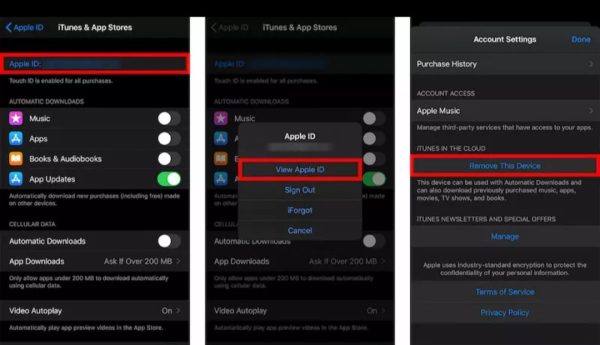
- وارد قسمت تنظیمات یا Settings گوشی شوید.
- اولین گزینه هنگام ورود به تنظیمات نام تان می باشد؛ آن را انتخاب کنید.
- در این مرحله گزینه iTunes & App Store را انتخاب نمایید.
- حال بر روی اپل ایدی خود در بالای صفحه کلیک کنید.
- در این مرحله گزینه View Apple ID را انتخاب کنید و اگر از شما پرسش مجدد شد، آن را تایید کنید.
- در صفحه جدید باید بر روی گزینه Remove this Device کلیک کنید.
- حالا با استفاده از فلش بالای صفحه بک بزنید و به صفحه قبلی باز گردید.
- با اسکرول به پایین گزینه Sign Out را پیدا کنید.
- بعد از انتخاب این گزینه سپس رمز اپل ایدی خود را وارد کنید.
- حال گزینه Turn Off در بالا، سمت راست تصویر را انتخاب نمایید.
- در نهایت در صفحه بعدی بر روی گزینه Sign Out موجود در قسمت بالا، سمت راست تصویر کلیک کنید.
غیر فعال کردن اپل ایدی به کمک مرورگر
اگر به هر دلیلی دسترسی به گوشی تان ندارید، مراحل حذف اپل ایدی را از طریق مرورگر نیز می شود انجام داد. در ادامه این مطلب آموزش های لازم جهت چگونگی حذف اپل ایدی از طریق مرورگر را در اختیارتان قرار خواهیم داد؛ ما را همراهی کنید.
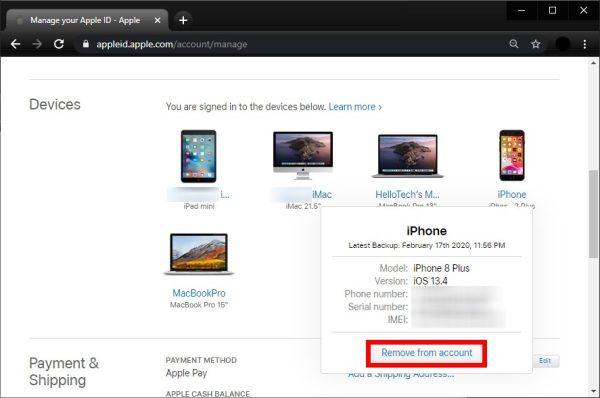
- در این صفحه گزینه Sign in را انتخاب نمایید و نام کاربری و پسورد تان را وارد کنید.
- مراحل وارد شدن به اکانت را به ترتیب انجام دهید تا با موفقیت وارد اکانت شوید.
- در مرحله بعدی به بخش Devices بروید.
- در این مرحله بر روی محصول یا گوشی که میخواهید اپل ایدی تان را از روی آن حذف کنید کلیک نمایید و گزینه Remove from account را بزنید.
به همین سادگی و آسانی، شما میتوانید اپل ایدی خودتان را از روی آیفون یا هر محصول اپل دیگری حذف کرده و اپل ایدی جدید را وارد کنید.
استفاده از دو اپل ایدی در یک گوشی
اگر از چند اپل ایدی همزمان برای کار و زندگی شخصی خود استفاده می کنید، ما به شما این اطمینان را می دهیم که می توانید بیشتر از یک اپل ایدی را به روی گوشی تان وارد کنید. برای این کار شما باید مراحل زیر را پشت سر بگذارید تا بتوانید از این آپشن استفاده کنید.
- وارد بخش Settings شوید.
- به پایین اسکرول کنید تا به یکی از بخش های Mail, Contacts, Calendar, Notes, یا Reminders برسید.
- گزینه Accounts را انتخاب کنید.
- سپس روی گزینه Add Account کلیک کنید.
- در این مرحله iCloud را برگزینید.
- نام کاربری خود را وارد کنید.
- پسورد اپل ایدی خود را وارد نمایید.
- بعد از تأیید اکانت، بر روی سرویس هایی که میخواهید از آن استفاده کنید کلیک کرده تا آن ها روشن شوند .
شما با طی کردن این مراحل به آسانی می توانید همزمان از چند اپل ایدی روی یک گوشی استفاده نمایید.
